Въпрос
Проблем: Как да коригирам грешката „Свързване към мрежата CS: GO“?
Здравейте, никога преди не съм имал проблеми със свързването към CS: GO, а днес вече не мога. Опитах да рестартирам компютъра си и опитах няколко пъти отново, без резултат. Някои мои приятели казаха, че имат подобни проблеми, но не всички. Този проблем със сървърите ли е или има нещо, което може да се направи тук?
Решен отговор
Counter-Strike: Global Offensive (накратко CS: GO) е сред най-успешните мултиплейър игри със стрелба от първо лице, като франчайзът продължава повече от две десетилетия. Пуснато от Valve през 2012 г., това четвърто допълнение към поредицата все още оглавява Steam символите всяка седмица, а играчите могат също да се насладят на многобройни eSports турнири, които се провеждат през цялата година.
Има много доклади, че потребителите остават на екрана „Свързване към мрежата на CS: GO“, когато се опитват да влязат в играта. С такава огромна популярност, изискванията към сървърите, на които играта работи, са огромни, както и натоварването, което може да обясни защо някои хора може да се затрудняват да влязат.
Това обаче не е така за много геймъри там, тъй като те наблюдаваха как техните приятели успяха да влязат в сървъри без никакви проблеми. По същия начин свързването към CS: GO мрежи изисква активна интернет връзка – някои хора смятат, че това може да е причината за проблема. Както се оказва, за повечето потребители интернет работи добре навсякъде другаде, освен когато се опитват да се свържат със сървърите на играта.
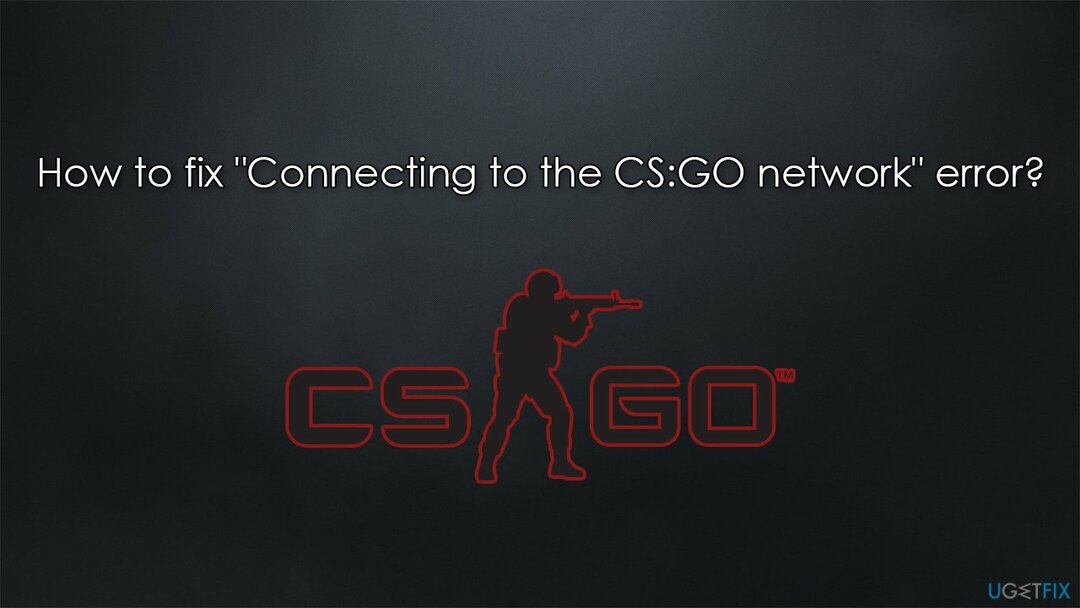
Има много причини, поради които потребителите могат да срещнат грешката „Свързване към мрежата CS: GO“. Както споменахме, една от причините може да е нестабилна интернет връзка, затова препоръчваме да се уверите, че интернет работи добре. Освен това сървърите на Valve може да са напълно офлайн в някои моменти, така че никой да не може да влезе – можете да проверите състоянието на сървъра на Уеб сайт Steamstats.us.
Във всички останали случаи проблемът може да бъде разрешен по различни начини и ние предоставяме всички възможни решения по-долу. Преди да продължите с ръчната корекция на грешката „Свързване към мрежата CS: GO“, ви препоръчваме да опитате да стартирате сканиране с автоматичен инструмент за поправка на компютър Повторно изображениеПералня Mac X9, който може да намери и елиминира основни проблеми с Windows, разрешавайки BSOD, DLL грешки, грешки в регистъра и подобни грешки.
1. Продължете да се опитвате да се свържете
За да поправите повредената система, трябва да закупите лицензираната версия на Повторно изображение Повторно изображение.
Понякога сървърите на Valve може да станат нестабилни, което води до невъзможност на потребителите да се свържат правилно с играта. Според докладите на потребителите, много от тях са успели да се свържат успешно със сървърите на CS: GO след няколко опита. Това, което трябва да направите, е да продължите да щраквате върху инвентара на CS и когато съобщението казва, че не можете да се свържете, опитайте отново процеса.
2. Изключете VPN и решения за сигурност на трети страни
За да поправите повредената система, трябва да закупите лицензираната версия на Повторно изображение Повторно изображение.
В някои случаи софтуерът за сигурност на трети страни може да бъде твърде агресивен и да блокира напълно легитимни връзки, като тези към CS: GO сървъри. Затова ви препоръчваме временно да деактивирате анти-зловреден софтуер на вашата система и да видите дали това помага за разрешаването на ситуацията. Ако се случи, трябва да се свържете с поддръжката на вашия доставчик на сигурност и да докладвате за проблема. Актуализирането на анти-зловреден софтуер, след като бъде коригирано, трябва да реши проблема.
VPN[1] софтуер също е едно от приложенията, които могат да причинят проблеми с връзката. Следователно, ако сте го активирали, опитайте да го деактивирате и вижте дали това помага. В някои случаи стартирането на VPN може действително да заобиколи проблемите с връзката и да ви позволи да се свържете лесно. Ако имате нужда от надеждна VPN, препоръчваме да използвате Частен достъп до Интернет – без политика за регистриране и стотици места за свързване ще ви оставят доволни от услугата.
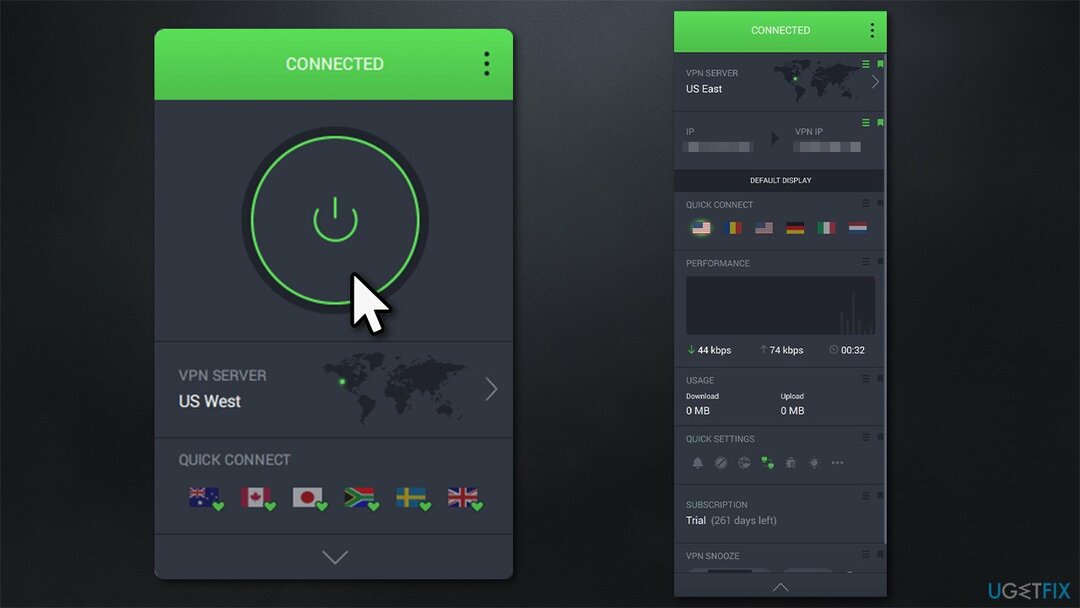
3. Проверете файловете на играта
За да поправите повредената система, трябва да закупите лицензираната версия на Повторно изображение Повторно изображение.
Уверете се, че вашата инсталация не е повредена, като проверите файловете на играта чрез Steam.
- Отворете Пара и отидете при вашия Библиотека
- Намерете Counter-Strike, щракнете с десния бутон върху него и изберете Имоти
- Отидете на Локални файлове и щракнете Проверете целостта на файловете на играта
- Изчакайте, докато процесът приключи, и опитайте да стартирате играта отново.
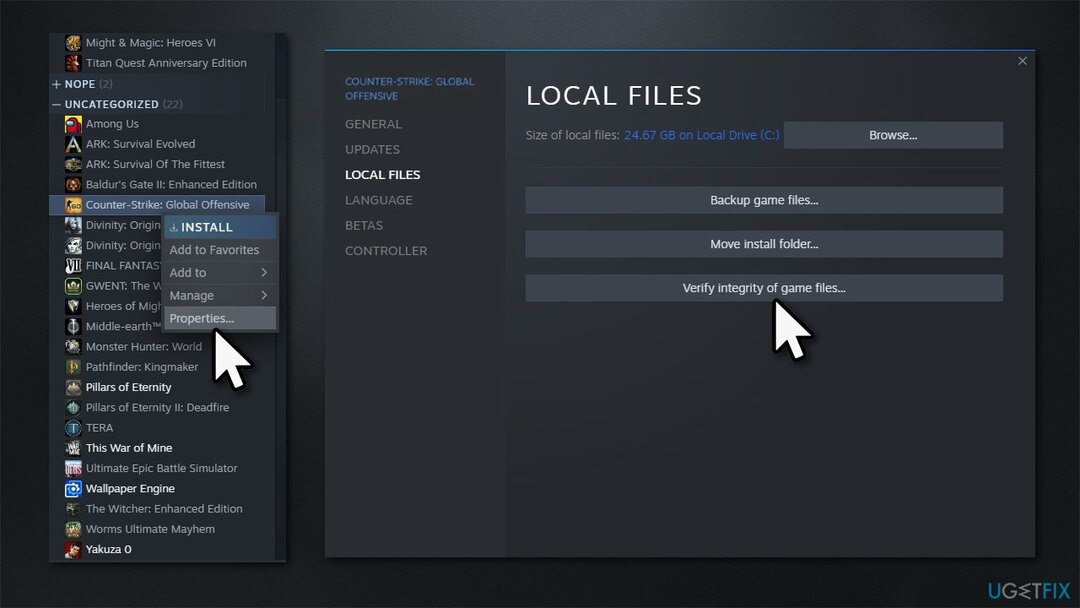
4. Активиране на предотвратяване на изпълнение на данни
За да поправите повредената система, трябва да закупите лицензираната версия на Повторно изображение Повторно изображение.
- Щракнете с десния бутон върху Започнете и изберете Система
- Превъртете надолу, за да намерите Свързани настройки
- Кликнете Разширени настройки на системата
- Под Производителност, щракнете Настройки
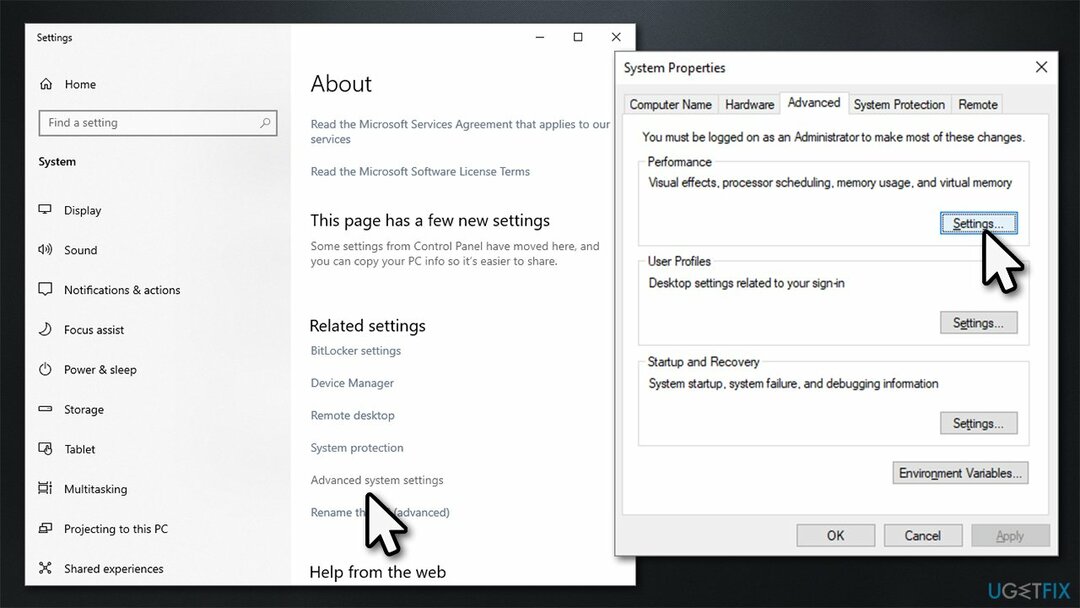
- Отидете на Предотвратяване на изпълнението на данни раздел
- Щракнете върху Включете DEP за всички програми и услуги, с изключение на избраните от мен опции, щракнете Приложи и Добре
- Ще бъдете помолени да рестартирам вашата система.
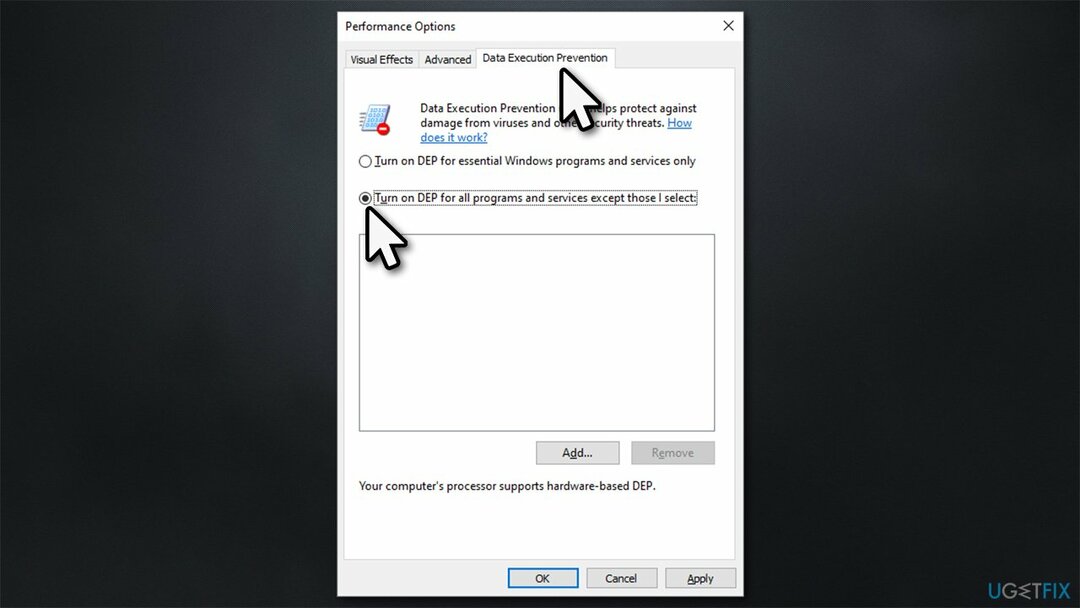
5. Опитайте с различен DNS
За да поправите повредената система, трябва да закупите лицензираната версия на Повторно изображение Повторно изображение.
Ако вашият DNS по подразбиране[2] не функционира добре, можете да използвате безплатна алтернатива, предоставена от Google.
- Щракнете с десния бутон върху Започнете и изберете Настройки
- Отидете на Мрежа и интернет раздел
- Кликнете върху Променете опциите на адаптера
- Щракнете с десния бутон върху вашата интернет връзка и изберете Имоти
- Кликнете Интернет протокол версия 4 (TCP/IPv4) веднъж и отидете на Имоти
- Кликнете Използвайте следния адрес на DNS сървъра и въведете следното в полетата:
Предпочитан DNS сървър: 8.8.8.8
Алтернативен DNS сървър: 8.8.8.9 - Натиснете ДОБРЕ.
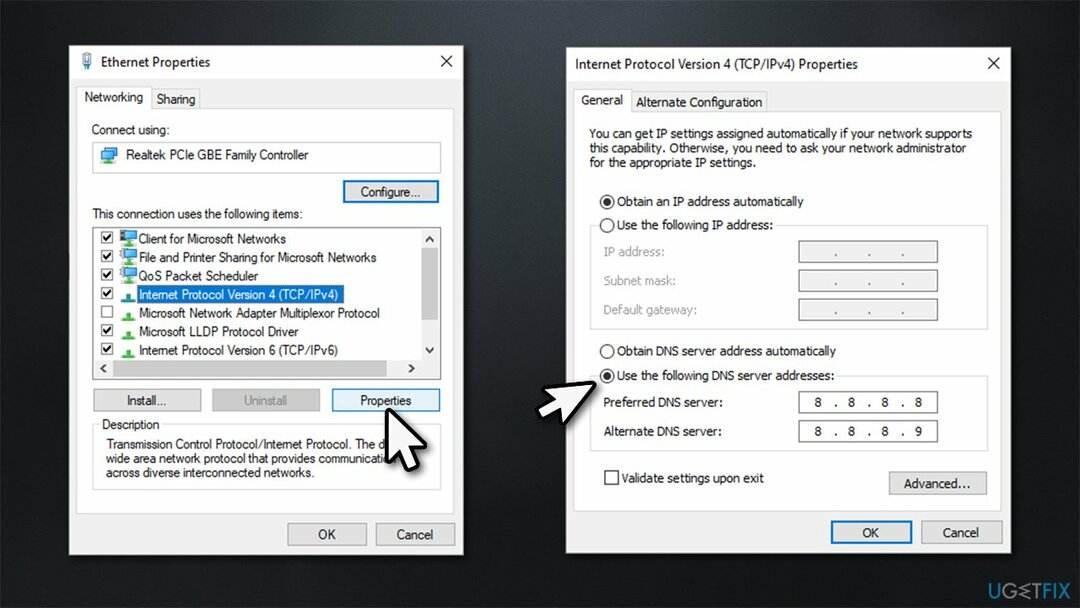
6. Изчакайте Steam да го поправи
За да поправите повредената система, трябва да закупите лицензираната версия на Повторно изображение Повторно изображение.
Понякога сървърите може просто да не работят или Valve може да изпита някои други технически затруднения, като например DDoS атака.[3] Следователно, ако нито една от стъпките по-горе не ви е помогнала да разрешите проблема, Steam вероятно трябва да го разреши, преди хората да могат да влязат в играта отново.
Други подходящи теми, които може да ви интересуват:
- Minecraft 1.17 Възникна JNI грешка – моля, проверете вашата инсталация и опитайте отново
- Грешка 10022 на Battlefield 2042 „Не може да стартира играта“.
- Притежавате ли тази игра или приложение? (Код на грешка 0x803f8001)
- Microsoft Flight Simulator не се стартира.
Поправете грешките си автоматично
Екипът на ugetfix.com се опитва да направи всичко възможно, за да помогне на потребителите да намерят най-добрите решения за отстраняване на техните грешки. Ако не искате да се борите с ръчни техники за ремонт, моля, използвайте автоматичния софтуер. Всички препоръчани продукти са тествани и одобрени от нашите професионалисти. Инструментите, които можете да използвате, за да коригирате грешката си, са изброени по-долу:
Оферта
направи го сега!
Изтеглете FixЩастие
Гаранция
направи го сега!
Изтеглете FixЩастие
Гаранция
Ако не сте успели да коригирате грешката си с помощта на Reimage, свържете се с нашия екип за поддръжка за помощ. Моля, уведомете ни всички подробности, които смятате, че трябва да знаем за вашия проблем.
Този патентован процес на ремонт използва база данни от 25 милиона компонента, които могат да заменят всеки повреден или липсващ файл на компютъра на потребителя.
За да поправите повредената система, трябва да закупите лицензираната версия на Повторно изображение инструмент за премахване на зловреден софтуер.

VPN е от решаващо значение, когато става въпрос за поверителност на потребителя. Онлайн инструментите за проследяване като бисквитките могат да се използват не само от платформи на социални медии и други уебсайтове, но и от вашия доставчик на интернет услуги и правителството. Дори ако приложите най-сигурните настройки чрез уеб браузъра си, пак можете да бъдете проследявани чрез приложения, които са свързани с интернет. Освен това браузърите, фокусирани върху поверителността, като Tor, не са оптимален избор поради намалената скорост на връзката. Най-доброто решение за вашата крайна поверителност е Частен достъп до Интернет – бъдете анонимни и защитени онлайн.
Софтуерът за възстановяване на данни е една от опциите, които могат да ви помогнат възстановете вашите файлове. След като изтриете файл, той не изчезва във въздуха – той остава във вашата система, докато върху него не се записват нови данни. Data Recovery Pro е софтуер за възстановяване, който търси работни копия на изтрити файлове във вашия твърд диск. С помощта на инструмента можете да предотвратите загуба на ценни документи, училищна работа, лични снимки и други важни файлове.